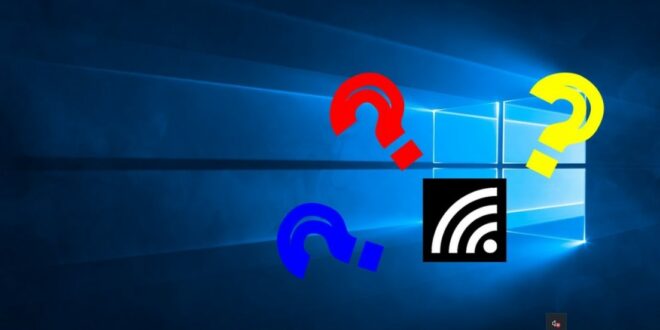Ternyata banyak juga yang mengalami masalah adapter wifi laptop hilang di Windows 7 dan juga Windows 10, tanda-tandanya itu adalaha ada icon silang merah di pojok kanan bawah dan ketika di cek di taskbar windows juga bar sinyal wifinya tidak muncul.
Nah, tentu ini akan menjadi masalah besar bagi orang-orang yang bekerja dengan laptop dan koneksi internetnya dengan jaringan Wifi. Tentu ketika ada masalah adapter wifi laptop hilang menjadi masalah besar yang mengganggu pekerjaan.
Tapi tenang saja, karena teknobgt sudah merangkum tips mengatasi adapter wifi yang hilang pada windows 10. Caranya ini cukup mudah dan para pemula juga pasti bisa mengikuti cara-cara dibawah ini.
Cara Mengatasi Adapter Wifi Laptop Hilang
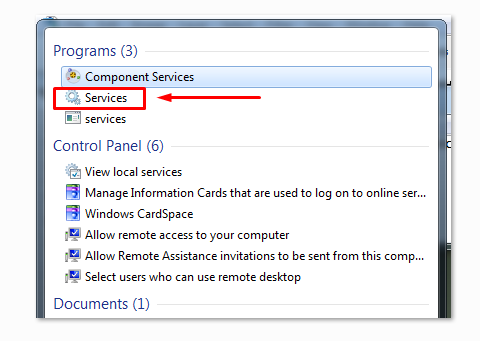
Adapter Wifi hilang atau tidak terdeteksi itu tentu menyebabkan laptop tidak bisa terhubung ke koneksi internet, kecuali ditempatmu ada jaringan LAN yang menyediakan kabel LAN yang siap pakai tinggal colok.
Jangan berkecil hati, dan bingung memikirkan biaya perbaikan masalah adapter wifi ini. Karena kamu bisa menyelesaikannya sendiri :
- Klik Start dan pada kolom pencarian windows, ketikkan “Services” lalu klik menu itu yang berlogo gear
- Perhatikan pada tab Extented, cari DNS Client dan setelah itu Klik kanan, kemudian pilih properties
- Setelah muncul tampilan DNS Client Properties (Local Computer), Klik tombol Stop di bagian service status
- Kemudian di bagian Startup type pilih Automatic dan balik lagi ke bagian service status untuk klik Start agar sistemnya kembali berjalan
Nah, sampai ini belum selesai. Karena ada beberapa service lainnya yang harus kamu setting ulang seperti diatas tadi. Yang harus kamu setting ulang adalah : Function discovery provider host, Function discovery resources publication, Peer networking grouping, Homegroup listener, Homegroup provider, SSDV discovery, UpNp devide host.
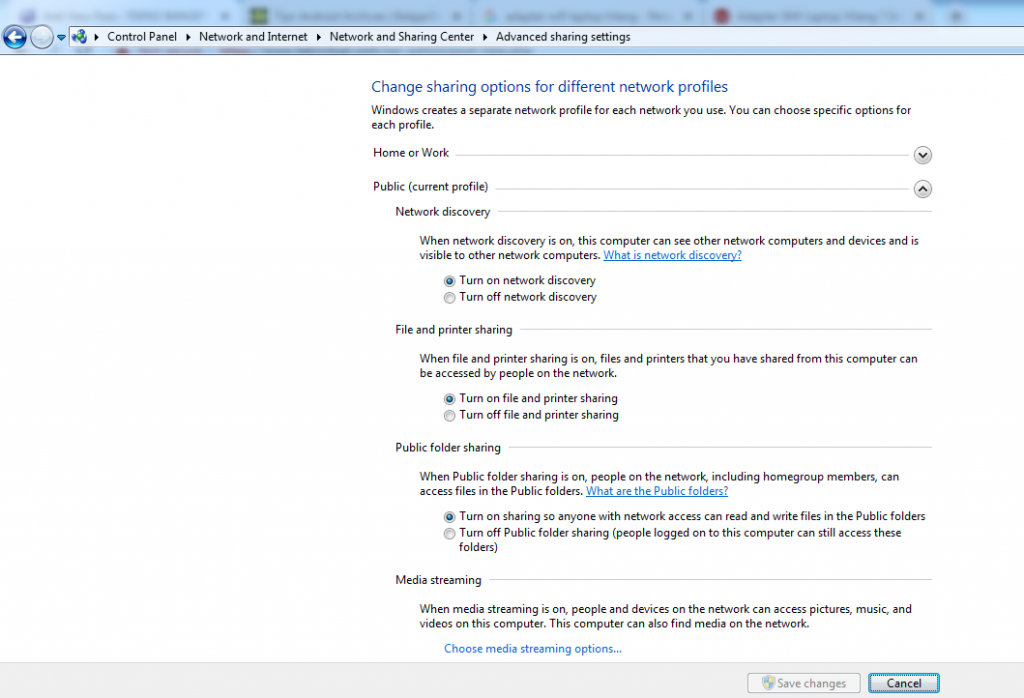
- Adapun cara mengeceknya adalah masuk ke menu Control Panel dan pilih Network and Internet atau langsung ke bagian pengaturan Control Panel\Network and Internet\Network and Sharing Center\Advanced sharing settings
- Setelah itu pilih Wifi dan pada Change Adapter Sharing Options lakukan setting serperti pada Network Discovery pilih turn on network discovery dan centang Turn On Automatic setup of network connected devices
- Pada bagian File and printer sharing pilih Turn off file and printer sharing
- dan pada bagian All networks – Public folder sharing, pilih Turn on sharing so anyone with netwok access can read and write files in the Public folders
 anan computer Informasi review laptop dan komputer
anan computer Informasi review laptop dan komputer